Բովանդակություն
Երբեմն Excel-ում մենք պետք է հաշվենք միայն տեսանելի բջիջները: Օրինակ, երբ դուք կիրառում եք Զտիչ Excel-ի տվյալների համար, որոշ տողեր դառնում են թաքնված: Բացի այդ, Excel-ում աշխատելիս մենք հաճախ դիտավորյալ կերպով թաքցնում ենք տողերը։ Նման դեպքերում մենք կարող ենք պահանջել հաշվել տողերի տեսանելի թիվը: Այս հոդվածը կուղղորդի ձեզ, թե ինչպես հաշվել միայն տեսանելի բջիջները:
Ներբեռնեք Practice Workbook
Դուք կարող եք ներբեռնել գործնական աշխատանքային գիրքը, որը մենք օգտագործել ենք այս հոդվածը պատրաստելու համար:
Count Only Visible Cells.xlsx
Excel-ում միայն տեսանելի բջիջները հաշվելու 5 հնարքներ
Սովորաբար, մենք կարող ենք օգտագործել COUNTA ֆունկցիան ստացեք տվյալների հավաքածուի առկա տողերի քանակը: Այնուամենայնիվ, երբ տողերը թաքցվում են ձեռքով կամ Զտիչ ընտրանքը կիրառելու միջոցով, COUNTA ֆունկցիան չի տալիս տեսանելի տողերի քանակը: Այսպիսով, ես ձեզ ցույց կտամ Excel-ի այլ գործառույթների կիրառումը միայն տեսանելի բջիջների քանակը ստանալու համար: Պատկերացնելու համար ես ունեմ տվյալների բազա, որը պարունակում է որոշ սննդամթերքի վաճառքի տվյալներ: Այժմ ես նախ կթաքցնեմ բջիջները և ցույց կտամ, թե ինչպես կարելի է հաշվել տեսանելի տողերը:

1. Excel SUBTOTAL ֆունկցիա՝ միայն տեսանելի բջիջները հաշվելու համար
Մենք կարող ենք օգտագործեք SUBTOTAL ֆունկցիան excel-ում տեսանելի բջիջները հաշվելու համար: Նախ, ես կկիրառեմ զտիչ իմ տվյալների հավաքածուի վրա, ապա կհաշվարկեմ տեսանելի տողերը:
Քայլեր.
- Սկզբում ընտրեք տվյալների բազա ( B4:E13 ) և անցեք Տվյալներ > Զտիչ : Կամ կարող եք սեղմել Ctrl + Shift + L տվյալների բազայում զտիչ կիրառելու համար:

- Արդյունքում, զտման բացվող պատկերակը տեսանելի է ստորև:

- Այնուհետև ես զտել եմ վաճառքի տվյալները <1-ի համար։>Եգիպտացորենի փաթիլներ (տես սքրինշոթը): Այժմ մուտքագրեք ստորև բերված բանաձևը Cell C16 և սեղմեք Enter ստեղնաշարից:
=SUBTOTAL(3,B5:B13) 
- Հետևաբար, դուք կստանաք տողերի քանակը միայն Corn Flakes -ի համար, որը 6 է:

Այստեղ, վերը նշված բանաձևում, 3 ֆունկցիան ցույց է տալիս, թե ինչ տեսակի հաշվարկ պետք է կատարի B5:E13 միջակայքում:
⏩ Նշում.
- Տեսանելի բջիջների քանակը գտնելու համար կարող եք օգտագործել նաև ստորև բերված բանաձևը:
=SUBTOTAL(103,B5:E13) Կարդալ ավելին․ Excel բանաձև՝ տեքստով բջիջները հաշվելու համար (ներբեռնեք անվճար աշխատանքային գիրք)
2. Ստացեք տեսանելի տողերի թիվը միայն չափանիշներով (Excel-ի ֆունկցիաների համակցություն )
Այս անգամ ես կգտնեմ տեսանելի բջիջների թիվը չափորոշիչներով։ Օրինակ, ես ձեռքով թաքցրել եմ իմ տվյալների բազայի 11 տողը: Այժմ ես կհաշվեմ Rolled Oats պարունակող տողերի տեսանելի թիվը՝ օգտագործելով excel ֆունկցիաների համակցությունը (օրինակ՝ SUMPRODUCT , OFFSET , SUBTOTAL ֆունկցիաները ) Ձեր տեղեկության համար կան ընդհանուր 3 տողեր, որոնք պարունակում են Գլանափաթեթ վարսակ :

Քայլեր.
- Սկզբում մուտքագրեքհետևյալ բանաձևը C18 բջիջում և սեղմեք Մուտքագրեք ։
=SUMPRODUCT((B5:B13=C16)*(SUBTOTAL(103,OFFSET(B5,ROW(B5:B13)-MIN(ROW(B5:B13)),0)))) 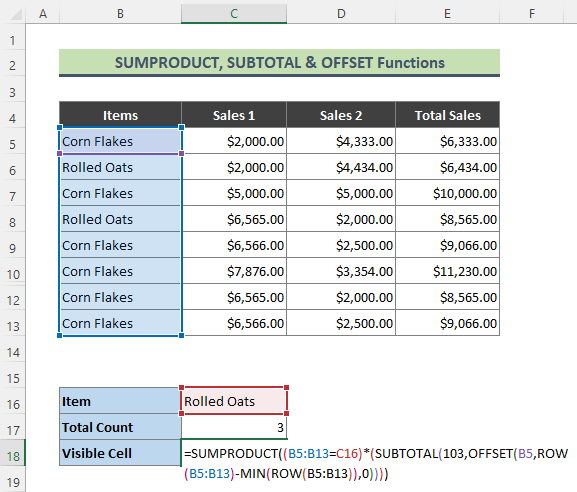
- Հետևաբար, ահա տեսանելի բջիջների քանակը Գլորված վարսակի համար ։

🔎 Ինչպե՞ս է աշխատում բանաձևը:
- (B5:B13=C16)
Բանաձևի վերը նշված մասը վերադառնում է { FALSE;ՃԻՇՏ;FALSE;TRUE;FALSE;FALSE;TRUE;FALSE;FALSE }
- ROW(B5:B13)
Այստեղ ROW ֆունկցիան վերադարձնում է տողերի թիվը B5:E13 միջակայքում:
{ 5;6;8: ;9;10;11;12;13 }
- MIN(ROW(B5:B13))
Այնուհետև MIN ֆունկցիան տալիս է ամենափոքր տողը B5:E13 միջակայքում:
- (SUBTOTAL(103,OFFSET(B5,ROW(B5:B13) )-MIN(ROW(B5:B13)),0)))
Դրանից հետո բանաձևի վերը նշված մասը վերադառնում է.
{ 1 ;1;1;1;1;1;0;1;1 }
- SUMPRODUCT((B5:B13=C16)*(SUBTOTAL(103,OFFSET(B5 ,ROW(B5:B13)-MIN(ROW(B5:B13)),0))))
Վերջապես, վերը նշված բանաձեւը վերադարձնում է { 2 } , որը տեսանելիների թիվն է Գլորված վարսակ պարունակող բջիջներ :
Կարդալ ավելին. Ինչպես հաշվել դատարկ բջիջները Excel-ում պայմանով (3 մեթոդ)
3. AGGREGATE ֆունկցիան Excel-ում՝ Excel-ում միայն տեսանելի բջիջները հաշվելու համար
Դուք կարող եք օգտագործել AGGREGATE ֆունկցիան տեսանելի բջիջների քանակը գտնելու համար: Օրինակ, ես կհաշվեմ տեսանելի տողերը զտված տվյալներից Corn-ի համարՓաթիլներ .
Քայլեր.
- Նախ, մուտքագրեք ստորև բերված բանաձևը Cell C15 և սեղմեք Enter .
=AGGREGATE(3,3,B5:B13) 
- Արդյունքում դուք կստանաք միայն տեսանելի տողերի քանակը .

Կարդալ ավելին. Հաշվել դատարկ բջիջները Excel-ում (4 եղանակ)
Նման ընթերցումներ
- Ինչպես հաշվել կենտ և զույգ թվերը Excel-ում (3 հեշտ եղանակ)
- Հաշվել բջիջների քանակը Ամսաթվեր Excel-ում (6 եղանակ)
- Excel-ի բջիջների քանակը տիրույթում (6 հեշտ եղանակ)
- Excel VBA առաջին տեսանելի բջիջն ընտրելու համար զտված տիրույթում
4. COUNTA, UNIQUE և FILTER ֆունկցիաների համակցություն եզակի տեսանելի բջիջները հաշվարկելու համար
Այժմ ես կհաշվեմ տեսանելի տողերը, որոնք պարունակում են եզակի արժեքներ: Դա անելու համար ես կօգտագործեմ COUNTA , UNIQUE և FILTER ֆունկցիաների համակցությունը: Մենք պատրաստվում ենք օգտագործել վերը նշված տվյալների բազան, որտեղ 11 տողը թաքնված է:
Քայլեր.
- Նախ, ես ավելացրել եմ լրացուցիչ « Տեսանելի » սյունակը իմ տվյալների բազայում: Ես օգտագործել եմ ստորև բերված բանաձևը օգնական սյունակի համար:
=SUBTOTAL(3,B5) 
- Ահա լրացուցիչ սյունակը վերևում ավելացված տողերը ցույց են տալիս համապատասխան տողերի տեսանելիությունը:
- Այնուհետև ես հաշվարկել եմ տեսանելի տողերի ընդհանուր թիվը՝ օգտագործելով հետևյալ բանաձևը.
=SUM(F5:F13) 
- Այժմ գալիս է այս մեթոդի հիմնական մասը: Մուտքագրեք ստորևբանաձևը C17 բջիջում և սեղմեք Մուտքագրեք :
=COUNTA(UNIQUE(FILTER(B5:B13,F5:F13))) 
- Վերջապես, վերը նշված բանաձևը կվերադարձնի ստորև բերված արդյունքը:

🔎 Ինչպե՞ս է գործում բանաձևը:
- FILTER(B5:B13,F5:F13)
Այս մասում FILTER ֆունկցիան զտում է բոլորին տեսանելի և վերադարձվող սննդամթերք.
{ «Կորն փաթիլներ»;«Գլորված վարսակ»;«Եգիպտացորենի փաթիլներ»;«Խառը ընկույզներ»;«Եգիպտացորենի փաթիլներ»;«Եգիպտացորենի փաթիլներ»;" Չոր մրգեր»;«Եգիպտացորենի փաթիլներ»;«Եգիպտացորենի փաթիլներ» }
- ՅՈՒՐԱՔԱԿԱՆ (ԶԻՏՐ (B5:B13,F5:F13))
Այնուհետև UNIQUE ֆունկցիան վերադարձնում է եզակի սննդամթերքը զտված ապրանքներից, որոնք են՝
{ «Եգիպտացորենի փաթիլներ»;«Գլորված վարսակ»;«Խառը ընկույզներ» ;"Չոր մրգեր" }
- COUNTA(ՅՈՒՐԱՔԱԿԱՆ (ՖԻԼՏՐ(B5:B13,F5:F13)))
Մտ վերջում, COUNTA ֆունկցիան վերադարձնում է տեսանելի եզակի սննդամթերքի քանակը, ինչպես ստորև:
{ 4 }
⏩ Նշում.
- Հիշեք, որ դուք կարող եք օգտագործել այս բանաձևը միայն Excel 2021 և Microsoft 365 որպես UNIQUE և FILTER ֆունկցիաները հասանելի չեն excel-ի հին տարբերակներում:
Հարակից բովանդակություն. Ինչպես հաշվել դատարկը Բջիջներ Excel-ում (5 եղանակ)
5. Excel-ի գործառույթների համակցություն՝ եզակի տեսանելի բջիջների թիվը ցույց տալու համար
Նույնպես նախորդ մեթոդով, ես կհաշվեմ տեսանելի եզակի արժեքները excel-ում՝ օգտագործելով զանգվածի բանաձև: Այս մեթոդում նույնպես կավելացնենք օգնականսյունակ՝ վերջնական արդյունք ստանալու համար: Բանաձևում ես կօգտագործեմ SUM , IF , ISNA և MATCH գործառույթների համակցությունը: Բանաձևը, որը ես օգտագործել եմ այս մեթոդում, հրապարակվել է Excel Expert Newsletter -ում, որը թողարկվել է 2001 թվականի հուլիսի 20-ին (այլևս հասանելի չէ):
Քայլեր.
- Նախ, ես օգտագործել եմ ստորև բերված բանաձևը օգնական սյունակում: Այս բանաձևը մուտքագրվում է որպես զանգված (արդյունքը ուրվագծված է կապույտ գույնով, ինչպես ստորև):
=IF(SUBTOTAL(3,OFFSET(B5:B13,ROW(B5:B13)-MIN(ROW(B5:B13)),,1)),B5:B13,"") 
- Այնուհետև մուտքագրեք հետևյալ բանաձևը C16 բջիջում և սեղմեք Enter ։
=SUM(N(IF(ISNA(MATCH("",F5#,0)),MATCH(B5:B13,B5:B13,0),IF(MATCH(F5#,F5#,0)=MATCH("",F5#,0),0,MATCH(F5#,F5#,0)))=ROW(B5:B13)-MIN(ROW(B5:B13))+1)) 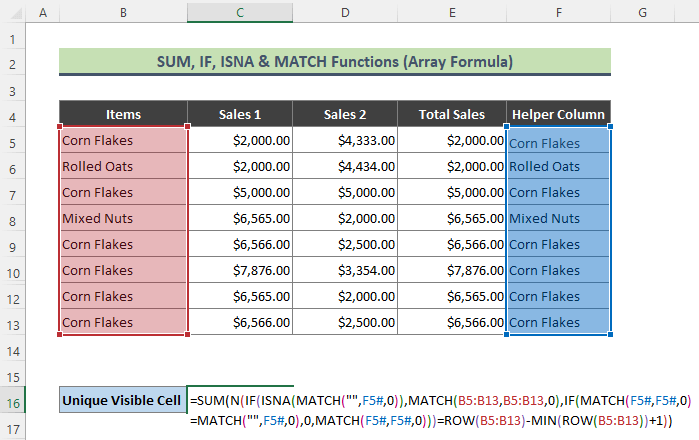
- Վերջապես դուք կգտնեք, որ մեր տվյալների հավաքածուի տեսանելի տողերում կան չորս եզակի սննդամթերք:

🔎 Ինչպե՞ս է աշխատում բանաձևը:
Այս բանաձևը բավականին երկար է, ես դա բացատրեցի հակիրճ:
- IF(ISNA(MATCH(“”,F5#,0)), MATCH(B5:B13,B5:B13,0),IF(MATCH(F5#,F5#,0)=MATCH(“”,F5#, 0),0,MATCH(F5#,F5#,0)))
Սկզբում բանաձևի վերը նշված մասը վերադառնում է.
{ 1 ;2;1;4;1;1;7;1;1 }
- ROW(B5:B13)-MIN(ROW(B5:B13))+1 )
Հաջորդում բանաձևի այս մասը վերադարձնում է.
{ 1;2;3;4;5;6;7;8;9 }
- SUM(N(IF(ISNA(MATCH(“”,F5#,0)), MATCH(B5:B13,B5:B13,0),IF( MATCH(F5#,F5#,0)=MATCH(“”,F5#,0),0,MATCH(F5#,F5#,0)))=ROW(B5:B13)-MIN(ROW(B5: B13))+1))
Եզրափակելով. վերը նշված բանաձեւըվերադարձնում է․>
Եզրակացություն
Վերոնշյալ հոդվածում ես փորձել եմ քննարկել Excel-ում միայն տեսանելի բջիջները մանրամասնորեն հաշվելու մի քանի մեթոդներ: Հուսանք, այս մեթոդներն ու բացատրությունները բավարար կլինեն ձեր խնդիրները լուծելու համար։ Խնդրում եմ ինձ տեղյակ պահեք, եթե ունեք հարցեր:

